起床時間に基づいて就寝時間のアラートを受け取る方法

起床時間に基づいて就寝時間のアラートを受け取る方法
ファイルマネージャーには様々な形やサイズがあり、Double Commander、Bru File Manager、 Multi Commanderなど、既に多くのファイルマネージャーを読者の皆様にご紹介してきました。Saladin もデュアルペインインターフェースを備えたファイルマネージャーで、エクスプローラーウィンドウを2つ開くことなく、ファイルの管理や異なるディレクトリ間での転送を簡単に行うことができます。Saladinには、Windows Shellとの統合、組み込みファイルビューア、ファイルアーカイブ、FTPなど、他にも多くの機能が備わっています。詳細は以下をご覧ください。
Saladinのインターフェースは、デュアルペインファイルマネージャーに期待されるものとほぼ同様です。リボンのようなインターフェースの上部には、サポートされているほぼすべての機能のボタンが配置されており、素早くアクセスできますが、同時に少し雑然としています。前述のように、2つのペインで複数のディレクトリを並べて開くことができます。各ペインの上部にあるナビゲーションバーを使用すると、それぞれのコンテンツを個別にナビゲートできます。
ナビゲーションバーには、ディスクドライブを簡単に切り替えるためのボタンも配置されています。また、右端の矢印ボタンを使って、フォーカスペイン内の親フォルダ、前のフォルダ、またはルートフォルダに移動することもできます。
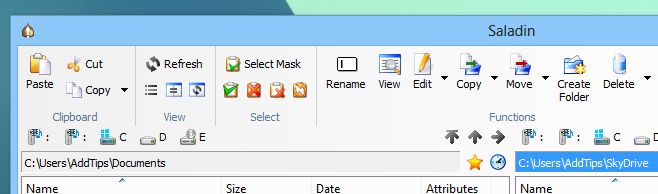
上部のツールバーの [表示] セクションでは、隠しファイルの表示/非表示を切り替えたり、両方のペインで同じフォルダーを開いたり、ペインを入れ替えたりすることができます。単純なコピーと移動の操作の他に、これらのオプションの横にあるドロップダウン矢印をクリックして、ターゲット ディレクトリにコピー/移動やソース ディレクトリで複製/名前変更などのその他のコマンドを選択することもできます。選択マスクとそれに関連するボタンは、すべての項目をすばやく選択または選択解除するのに便利です。ツールバーの右側には、その他の機能のボタンがあります。たとえば、[コンソールを開く] をクリックすると、選択したフォルダーでコマンド プロンプトが起動します。[パック] をクリックすると ZIP ファイルをアーカイブできます。[サイズの表示] をクリックすると、選択した項目によって割り当てられたディスク領域が表示されます。[検索] をクリックすると、ターゲット ディレクトリ内の特定のファイルを検索できます。
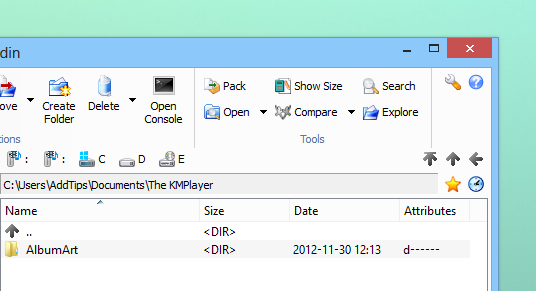
Pack To ZIP 機能は、必要なファイルを 1 回のクリックで圧縮してアーカイブするのに非常に便利ですが、アプリケーションには圧縮率やその他のパラメータを構成するオプションはありません。
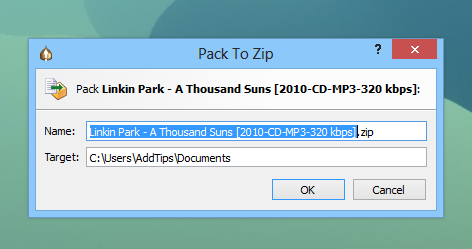
テスト中、Saladinのウェブページで開発者が宣伝しているテキストファイルと画像ファイルの統合ビューアは見つかりませんでした。それ以外は、多機能でユーザーフレンドリーなファイルマネージャーであり、期待通りの動作をします。このアプリケーションは、Windows XP、Windows Vista、Windows 8の32ビット版と64ビット版の両方で動作します。
起床時間に基づいて就寝時間のアラートを受け取る方法
携帯電話からコンピューターの電源をオフにする方法
Windows Updateは基本的にレジストリやDLL、OCX、AXファイルと連携して動作します。これらのファイルが破損した場合、Windows Updateのほとんどの機能は利用できなくなります。
最近、新しいシステム保護スイートがキノコのように登場し、どれも新たなウイルス対策/スパム検出ソリューションを提供し、運が良ければ
Windows 10/11でBluetoothをオンにする方法を学びましょう。Bluetoothデバイスを正しく動作させるには、Bluetoothをオンにする必要があります。ご安心ください、簡単です!
以前、私たちはNitroPDFをレビューしました。これは、PDFの結合や分割などのオプションを使用して、ユーザーが文書をPDFファイルに変換できる優れたPDFリーダーです。
不要な文字が多数含まれた文書やテキストファイルを受け取ったことはありませんか?テキストにはアスタリスク、ハイフン、空白などが大量に含まれていますか?
タスクバーのWindows 7スタートオーブの横にある小さなGoogleの長方形アイコンについて多くの人が尋ねてきたので、ついにこれを公開することにしました。
uTorrentは、トレントをダウンロードするための最も人気のあるデスクトップクライアントです。私のWindows 7では問題なく動作しますが、一部のユーザーは
誰もがコンピューターで作業しているときは頻繁に休憩を取る必要があります。休憩を取らないと、目が飛び出る可能性が高くなります(飛び出るというより、飛び出るという感じです)。







